8 Dado que en el cuadro de diálogo Optimizar curvas se hallaba marcada la opción Mostrar mensaje con totales, aparece una ventana de advertencia en la que se informa del grado de optimización que se va a aplicar. Haga clic también en Aceptar de este cuadro. 
La optimización sólo se aplica a las esquinas de la forma y no altera el contenido del relleno, puesto que éste carece de curvas.  Al seguir esta forma vinculada a los atributos de color del mapa de bits de la Biblioteca,su relleno se considera una forma unitaria.
Al seguir esta forma vinculada a los atributos de color del mapa de bits de la Biblioteca,su relleno se considera una forma unitaria.

IMPORTANTE
Los cinco primeros comandos del submenú Modificar/Formapermiten mejorar el resultado de los dibujos en los que aparecen curvas. La opción Suavizarmodera las curvas, reduciendo sus imperfecciones. La opción Enderezarefectúa una serie de pequeños ajustes a las líneas y las curvas ya dibujadas (no actúa sobre los segmentos rectos), de forma que las líneas resultantes proporcionan una sensación más estilizada. Las opciones avanzadas de las dos anteriores permite personalizar el efecto. Finalmente, la opción Optimizarafina las líneas curvas y los contornos de relleno reduciendo el número de curvas utilizadas para definirlos.

| 017 |
Introducir textos estáticos |
FLASH DISPONE DE UNA HERRAMIENTA que permite incluir texto, cuyo contenido y apariencia pueden ser modificados durante su introducción o tras la misma. Al crear un texto nuevo, Flash emplea los atributos del texto predeterminados por el programa.

IMPORTANTE
Al crear un texto nuevo, Flash emplea los atributos del texto predeterminados por el programa. Para cambiar los atributos de fuente o párrafo del texto existente, es necesario seleccionarlo primero. Cuando hay texto seleccionado, los atributos se modifican mediante el panel Propiedades.

1 Empezaremos este ejercicio dibujando una figura para comprobar el comportamiento de los textos. Active la herramienta Rectángulo del panel Herramientas, seleccione un color claro de relleno y trace una forma en el cuadrante superior derecho del documento. 
2 Una letra T mayúscula identifica la herramienta Texto en el panel Herramientas. Active dicha herramienta,  cambie el Tamaño del Caracter, en el panel Propiedades, a 30, escoja un color oscuro
cambie el Tamaño del Caracter, en el panel Propiedades, a 30, escoja un color oscuro  y haga clic en el lateral izquierdo del rectángulo dibujado.
y haga clic en el lateral izquierdo del rectángulo dibujado.
3 Automáticamente aparece una caja de texto. Escriba directamente la palabra Dinamismo y active la herramienta Selección para comprobar el aspecto.
4 La palabra introducida se muestra dentro de un marco rectangular azul que demarca el bloque de texto.  Cada bloque de texto de un documento funciona de manera independiente y sus atributos pueden ser modificados desde el apartado Carácter del panel Propiedades. Pulse el botón de flecha del cuadro Familia y elija la fuente Century Gothic.
Cada bloque de texto de un documento funciona de manera independiente y sus atributos pueden ser modificados desde el apartado Carácter del panel Propiedades. Pulse el botón de flecha del cuadro Familia y elija la fuente Century Gothic.  Flash predetermina que los textos introducidos sean de tipo estático. El cuadro desplegable Tipo de texto, en la parte superior del panel Propiedades permite cambiar esta disposición.
Flash predetermina que los textos introducidos sean de tipo estático. El cuadro desplegable Tipo de texto, en la parte superior del panel Propiedades permite cambiar esta disposición.
5 El campo Estilo permite elegir a partir de un desplegable un atributo de texto, como negrita o cursiva. Despliegue el campo Estilo y elija la opción Bold por ejemplo. 
6 Cada fuente presenta unos caracteres diferenciados, tanto en estilo como en tamaño. El tamaño de los textos, al igual que el grosor de los trazos, viene indicado en puntos (independientemente de las unidades de regla que presente el archivo). Haga clic en el valor del Tamaño de fuente y con un arrastre, adapte el tamaño del texto al del rectángulo de fondo.
7 Tenga en cuenta que los atributos seleccionados se aplicarán a todos los textos introducidos a partir de este momento. Active la herramienta Texto pulsando sobre ella en el panel Herramientas y haga clic en un punto fuera del rectángulo para crear un nuevo bloque de texto.
8 Escriba la palabra Movimiento y active la herramienta Selección.
9 La palabra introducida presenta los atributos de fuente seleccionados para el bloque anterior.  Para acabar este ejercicio, arrastre la palabra Movimiento hasta ubicarla sobre la imagen de la esquina inferior derecha, alineada al pie de la misma.
Para acabar este ejercicio, arrastre la palabra Movimiento hasta ubicarla sobre la imagen de la esquina inferior derecha, alineada al pie de la misma. 

IMPORTANTE
No es necesario seleccionar el bloque de texto para cambiar sus atributos. Durante la introducción del texto, como en todos los programas destinados a la edición de este tipo de elementos, es posible alterar las características del mismo.

| 018 |
Utilizar el motor de texto TLF |
TLF RESPONDE A LAS SIGLAS DE TEXT LAYOUT FRAMEWORK, el nuevo tipo de texto predeterminado en Flash CS6. Este tipo de texto permite editar textos y manipularlos como si trabajase con un programa de maquetación, de hecho es el mismo motor de texto utilizado por InDesign.
1 Antes de empezar descargue el archivo Texto.fla y ábralo con Flash CS6.
2 Este archivo contiene un texto que utilizaremos para conocer el nuevo motor de texto. Si utiliza la herramienta Texto para editarlo deberá seleccionar la parte del texto que le interesa, por el contrario si utiliza la herramienta Selección los cambios se aplicarán a todo el texto. Seleccione el cuadro de texto con la herramienta Selección.  Por defecto los textos se alinean a la izquierda del bloque en el que se encuentran incluidos. El botón Alinear a la izquierda se muestra activo, por tanto, en el panel de propiedades.
Por defecto los textos se alinean a la izquierda del bloque en el que se encuentran incluidos. El botón Alinear a la izquierda se muestra activo, por tanto, en el panel de propiedades.
Читать дальше
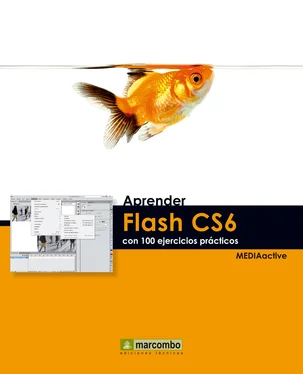

 Al seguir esta forma vinculada a los atributos de color del mapa de bits de la Biblioteca,su relleno se considera una forma unitaria.
Al seguir esta forma vinculada a los atributos de color del mapa de bits de la Biblioteca,su relleno se considera una forma unitaria.

 cambie el Tamaño del Caracter, en el panel Propiedades, a 30, escoja un color oscuro
cambie el Tamaño del Caracter, en el panel Propiedades, a 30, escoja un color oscuro  y haga clic en el lateral izquierdo del rectángulo dibujado.
y haga clic en el lateral izquierdo del rectángulo dibujado. Cada bloque de texto de un documento funciona de manera independiente y sus atributos pueden ser modificados desde el apartado Carácter del panel Propiedades. Pulse el botón de flecha del cuadro Familia y elija la fuente Century Gothic.
Cada bloque de texto de un documento funciona de manera independiente y sus atributos pueden ser modificados desde el apartado Carácter del panel Propiedades. Pulse el botón de flecha del cuadro Familia y elija la fuente Century Gothic.  Flash predetermina que los textos introducidos sean de tipo estático. El cuadro desplegable Tipo de texto, en la parte superior del panel Propiedades permite cambiar esta disposición.
Flash predetermina que los textos introducidos sean de tipo estático. El cuadro desplegable Tipo de texto, en la parte superior del panel Propiedades permite cambiar esta disposición.











